在PhpStudy上部署Joomla网站的详细步骤
在PhpStudy上部署Joomla网站的步骤包括:1)配置PhpStudy,确保Apache和MySQL服务运行并检查PHP版本兼容性;2)从Joomla官网下载并解压到PhpStudy的网站根目录,然后通过浏览器按照安装向导完成安装;3)进行基本配置,如设置网站名称和添加内容。
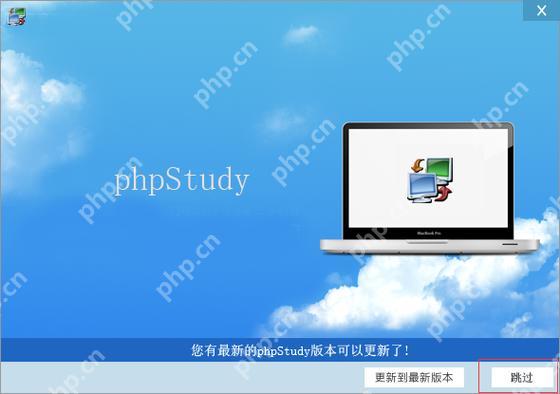
引言
当你决定在PhpStudy上部署Joomla网站时,你不仅在创建一个网站,更是在构建一个动态的内容管理系统。你可能已经听过Joomla,这个功能强大的开源CMS,能够帮助你轻松管理网站内容。而PhpStudy,作为一个集成环境,为你提供了快速搭建开发环境的便利。本文将带你走过从零开始部署Joomla的全过程,让你不仅能成功搭建,还能深入理解其中的每一个步骤。
通过阅读这篇文章,你将学会如何配置PhpStudy环境,如何下载和安装Joomla,以及如何进行初步的网站配置。你会发现,这个过程不仅是技术的实施,更是一次对网站构建过程的深刻体验。
基础知识回顾
在开始部署之前,让我们回顾一下Joomla和PhpStudy的基本概念。Joomla是一个开源的内容管理系统(CMS),它允许你创建和管理各种类型的网站,从简单的博客到复杂的企业门户网站。而PhpStudy是一个集成的开发环境,预装了Apache、PHP、MySQL等服务器软件,帮助你快速搭建开发环境。
理解这些基本概念后,我们就可以开始实际操作了。PhpStudy的界面友好,配置简单,这使得它成为许多初学者和开发者的首选。
核心概念或功能解析
PhpStudy的配置
PhpStudy的配置是部署Joomla的第一步。你需要确保Apache和MySQL服务正常运行,这可以通过PhpStudy的控制面板来完成。
// 启动Apache和MySQL服务 // 在PhpStudy控制面板中点击"启动"按钮
启动服务后,你需要确认PHP版本是否与Joomla兼容。大多数情况下,PhpStudy自带的PHP版本已经足够,但你可以根据需要进行调整。
Joomla的安装
Joomla的安装过程相对简单,但需要注意几个关键步骤。首先,你需要从Joomla官网下载最新版本,然后将其解压到PhpStudy的网站根目录。
// 解压Joomla到网站根目录 // 例如:C:\PhpStudy\WWW\joomla
接下来,通过浏览器访问你的网站,按照Joomla的安装向导进行安装。这包括选择语言、配置数据库连接、创建管理员账号等步骤。
Joomla的配置
安装完成后,你需要进行一些基本的配置,比如设置网站名称、添加内容、安装扩展等。这些步骤将帮助你个性化你的Joomla网站,使其符合你的需求。
使用示例
基本用法
在PhpStudy上部署Joomla后,你可以通过以下步骤进行基本操作:
// 访问Joomla后台 // 例如:http://localhost/joomla/administrator
登录后台后,你可以添加文章、创建菜单、管理用户等,这些都是Joomla的基本功能。
高级用法
如果你想进一步优化你的Joomla网站,可以考虑以下高级操作:
// 安装SEO扩展 // 例如:安装sh404SEF来优化网站的搜索引擎排名
这些高级操作需要更多的技术知识和经验,但它们可以显著提升网站的性能和用户体验。
常见错误与调试技巧
在部署和使用Joomla的过程中,你可能会遇到一些常见错误,比如数据库连接失败、权限问题等。以下是一些调试技巧:
// 检查数据库配置 // 确保数据库用户名、密码和数据库名正确
了解这些常见问题和解决方法可以帮助你更顺利地部署和管理你的Joomla网站。
性能优化与最佳实践
在实际应用中,优化Joomla网站的性能是至关重要的。你可以通过以下方法来提升网站的性能:
// 启用缓存 // 在Joomla后台启用系统缓存,减少数据库查询次数
此外,养成良好的编程习惯和最佳实践也很重要,比如保持代码的可读性和维护性。这不仅能提高开发效率,还能减少未来的维护成本。
通过本文的指导,你不仅能在PhpStudy上成功部署Joomla网站,还能深入理解其中的每一个步骤和细节。希望这些经验和建议能帮助你在网站构建的道路上走得更远。
以上是在PhpStudy上部署Joomla网站的详细步骤的详细内容。更多信息请关注PHP中文网其他相关文章!

热AI工具

Undress AI Tool
免费脱衣服图片

Undresser.AI Undress
人工智能驱动的应用程序,用于创建逼真的裸体照片

AI Clothes Remover
用于从照片中去除衣服的在线人工智能工具。

Stock Market GPT
人工智能驱动投资研究,做出更明智的决策

热门文章

热工具

记事本++7.3.1
好用且免费的代码编辑器

SublimeText3汉化版
中文版,非常好用

禅工作室 13.0.1
功能强大的PHP集成开发环境

Dreamweaver CS6
视觉化网页开发工具

SublimeText3 Mac版
神级代码编辑软件(SublimeText3)
 UC浏览器怎么解除网页复制限制_UC浏览器解除网页复制限制方法
Oct 10, 2025 am 11:09 AM
UC浏览器怎么解除网页复制限制_UC浏览器解除网页复制限制方法
Oct 10, 2025 am 11:09 AM
1、开启UC浏览器阅读模式可绕过复制限制,点击书本图标后长按文字即可复制;2、禁用JavaScript能解除脚本类防护,进入设置关闭该功能并刷新页面;3、使用网页快照功能以简化形式加载内容,剥离控制脚本后自由选中复制;4、通过翻译功能触发文本重渲染,使防复制脚本失效从而完成复制。
 windows10怎么更改pdf文件的默认打开方式_windows10PDF默认打开方式修改方法
Oct 11, 2025 am 11:00 AM
windows10怎么更改pdf文件的默认打开方式_windows10PDF默认打开方式修改方法
Oct 11, 2025 am 11:00 AM
将PDF默认打开方式更改为您所需应用程序的方法有三种:通过文件资源管理器、系统设置或控制面板。首先可在任意PDF文件右键选择“打开方式”并勾选“始终使用此应用”;其次通过【Win I】进入“默认应用”设置,为.pdf指定程序;还可通过控制面板的“默认程序”功能手动关联。若设置后仍被更改,需检查安全软件是否重置关联,并确保PDF阅读器自身设置中已设为默认,避免多个PDF软件冲突导致关联不稳定。
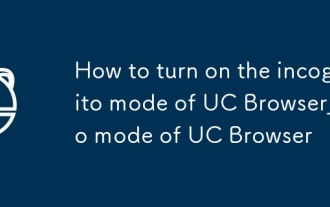 UC浏览器无痕模式怎么打开_UC浏览器无痕浏览模式开启方法
Oct 09, 2025 am 11:15 AM
UC浏览器无痕模式怎么打开_UC浏览器无痕浏览模式开启方法
Oct 09, 2025 am 11:15 AM
启用UC浏览器无痕模式可保护隐私,1、通过首页“ ”号选择无痕浏览;2、从左侧滑动侧边栏点击面具图标;3、在设置中创建桌面快捷方式一键启动。
 google浏览器如何开启或关闭硬件加速_google浏览器硬件加速设置方法
Oct 09, 2025 am 11:39 AM
google浏览器如何开启或关闭硬件加速_google浏览器硬件加速设置方法
Oct 09, 2025 am 11:39 AM
若Google浏览器出现卡顿、花屏或崩溃,可尝试调整硬件加速设置。首先通过浏览器设置中的“使用硬件加速模式”开关进行开启或关闭,并重启浏览器;若问题仍存在,可进入chrome://flags页面,搜索gpu相关选项,禁用Hardware-acceleratedvideodecode、GPUrasterization和Zero-copyrasterizer等实验性功能,再重启浏览器以应用更改。
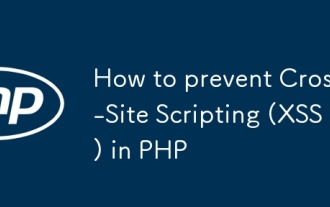 如何防止 PHP 中的跨站脚本 (XSS)
Oct 10, 2025 am 01:36 AM
如何防止 PHP 中的跨站脚本 (XSS)
Oct 10, 2025 am 01:36 AM
通过使用filter_var()验证和清理输入并避免使用HTML来防止PHP中的XSS,除非使用HTMLPurifier等库。2.基于上下文使用htmlspecialchars()、json_encode()和urlencode()转义输出。3.实施内容安全策略(CSP)headerstorestrictsc
 UC浏览器无痕浏览怎么打开_UC浏览器开启无痕浏览方法
Oct 11, 2025 am 09:54 AM
UC浏览器无痕浏览怎么打开_UC浏览器开启无痕浏览方法
Oct 11, 2025 am 09:54 AM
开启UC浏览器无痕浏览可保护隐私,通过主界面标签页图标选择“无痕浏览”或侧边栏滑动进入“无痕模式”,也可在设置中创建桌面快捷方式,启动后页面顶部显示提示且操作不留本地痕迹。
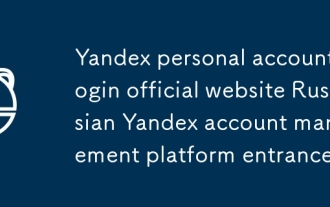 Yandex个人账户登录官网 俄罗斯Yandex账户管理平台入口
Oct 11, 2025 am 09:57 AM
Yandex个人账户登录官网 俄罗斯Yandex账户管理平台入口
Oct 11, 2025 am 09:57 AM
Yandex个人账户登录官网入口地址是https://yandex.ru/,用户可点击页面右上角“登录”注册并管理邮箱、云盘和Dzen等集成服务。
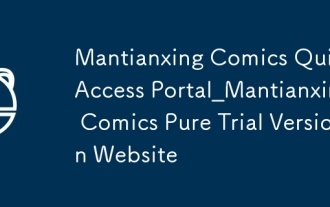 漫天星漫画快捷访问入口_满天星漫画纯净体验版网址
Oct 09, 2025 am 11:06 AM
漫天星漫画快捷访问入口_满天星漫画纯净体验版网址
Oct 09, 2025 am 11:06 AM
漫天星漫画快捷访问入口是https://www.mantianxing.com,该平台提供海量题材漫画每日更新,界面简洁支持多种搜索方式,阅读模式可自定义,具备亮度调节与背景色设置功能,无弹窗广告和诱导外链,运行流畅不占资源,支持账号云同步阅读记录及章节缓存下载,便于跨设备使用和离线阅读,适合多场景畅享纯净漫画体验。






